Win10共享電腦無權限怎麼辦? Win10共享電腦無權限問題解析
- WBOYWBOYWBOYWBOYWBOYWBOYWBOYWBOYWBOYWBOYWBOYWBOYWB轉載
- 2024-03-16 19:04:09455瀏覽
我們在使用win10系統的時候遇到了系統提示共享檔案沒有權限存取的情況,那麼這是怎麼回事?使用者可以直接的進入到服務下的workstation服務項,然後來進行設定就可以了。下面就讓本站來為用戶們來仔細的介紹一下Win10共享電腦無權限問題解析吧。
Win10共享電腦無權限問題解析
1、首先,在鍵盤上按下“win r”快捷鍵,在彈出新的“運行”窗口,輸入“services.msc”命令,在點選「確定」。
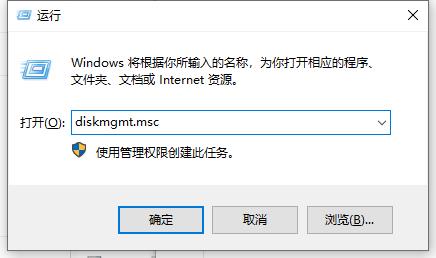
2、然後,在彈出的新窗口,點選「workstation」服務項目。
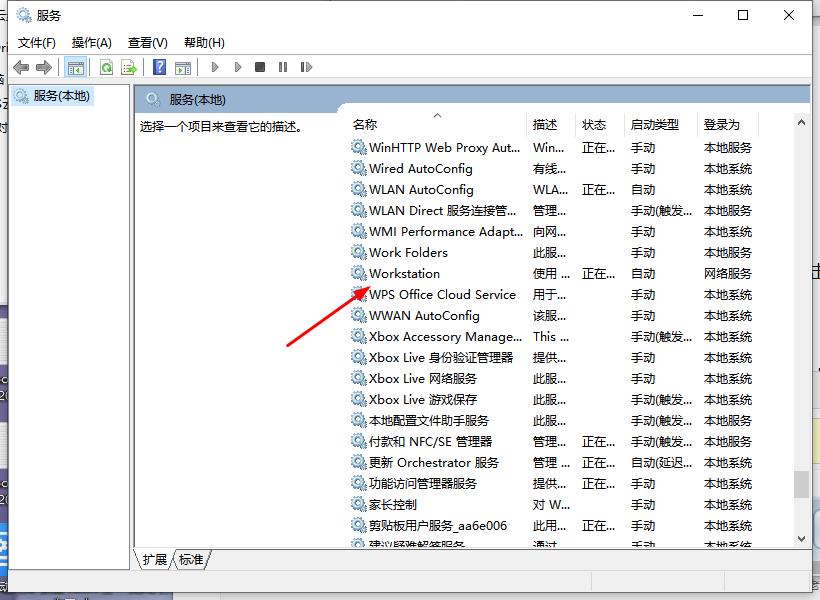
3、接著,在彈出的新窗口,檢視是運行,如果沒有運行,就點擊「啟動」。
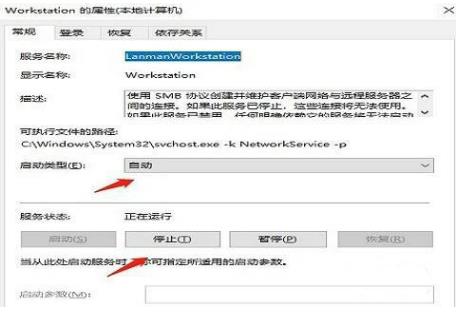
4、再按下「win r」快捷鍵,在彈出的窗口,輸入「gepdit.msc」指令,點選「確定」。
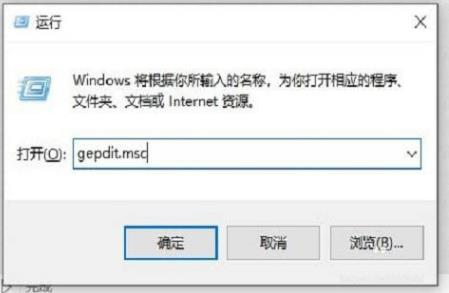
5、進入本機群組原則編輯器,依序點選「電腦設定-windows設定-安全設定-本機原則-安全選項」。
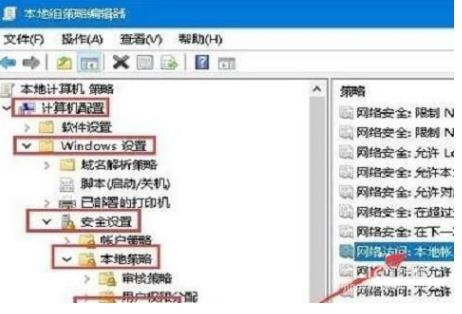
6、在彈出的左側窗口,點擊“本地帳戶的共享和安全模型”,編輯頁面點擊“經典-對本地用戶進行身份驗證,不改變其本來是身份」。
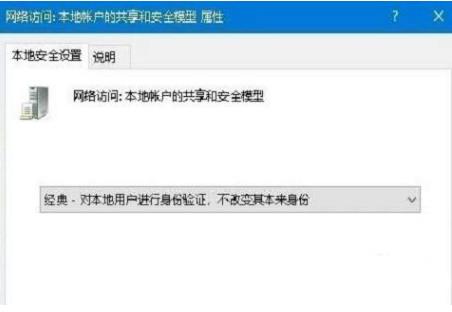
7、右鍵點擊共用資料夾,屬性列點選“共用”,選擇“進階共用”。
8、彈出的新視窗點選權限,進行允許設定。
9、最後,選擇點選“Everyone”,彈出的權限項目點選「讀取」就可以存取。
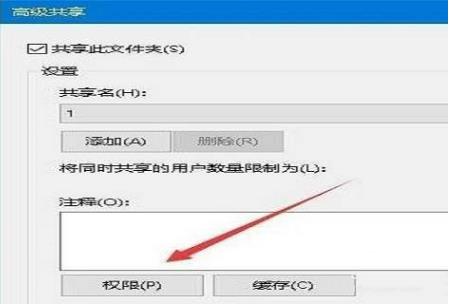
以上是Win10共享電腦無權限怎麼辦? Win10共享電腦無權限問題解析的詳細內容。更多資訊請關注PHP中文網其他相關文章!
陳述:
本文轉載於:xpwin7.com。如有侵權,請聯絡admin@php.cn刪除

